Quando le persone scaricano contenuti video come film, serie TV e video musicali, lo fanno utilizzando file M4V. Apple, la società che ha creato il formato di file M4V, potrebbe aver incluso la protezione del copyright DRM in alcuni file. Sebbene sia un formato pratico per gli utenti che hanno installato iTunes sui propri gadget, è incompatibile con alcune altre piattaforme e sistemi di streaming senza iTunes.
Potrebbe essere necessario un convertitore video per convertire M4V in MOV questa volta. Qui ne presenteremo alcuni convertitori in grado di convertire file M4V che convertono M4V in MOV liberamente e senza sforzo.
Sono disponibili diversi convertitori da testare in base a ciò che stai cercando. Qualunque sia il metodo che preferisci, conversioni software o basate sul Web, la seguente è una spiegazione approfondita di come convertire M4V in MOV.
Contents: Parte 1. Convertire facilmente M4V in MOV su Mac/WindowsParte 2. I migliori convertitori gratuiti per convertire M4V in MOVParte 3. M4V è uguale a MOV? Parte 4. Conclusione
Parte 1. Convertire facilmente M4V in MOV su Mac/Windows
Usa il Convertitore video iMyMac per un programma di conversione di alta qualità semplice da usare e per convertire file M4V in MOV e qualsiasi altro tipo di file. Il convertitore video è anche in grado di convertire molti altri tipi di file. Questo software ha anche un design semplice che è facile da capire e da usare, quindi non ci vorrà molto per familiarizzare con esso.
Ecco alcune azioni che dovresti fare per convertire M4V in MOV su qualsiasi Mac o PC con Video Converter in modo da poter ottenere il massimo da questo programma.
- Avvia Video Converter sul tuo computer, sia che si tratti di un Mac o di un computer Windows.
- Qualsiasi altro file, anche i file M4V, può essere rilasciato nella finestra del programma.
- Seleziona MOV come formato di output.
- Ora, all'interno dell'interfaccia utente, è molto evidente che è possibile modificare i file.
- Sarai in grado di salvare le modifiche alle impostazioni se scegli Imposta/Salva
- Quando fai clic sul Esporta pulsante, il processo di conversione inizierà immediatamente.

Parte 2. I migliori convertitori gratuiti per convertire M4V in MOV
HandBrake
HandBrake è un altro probabile download gratuito e utilizza un'alternativa per un altro programma scaricabile, lo stesso di VLC, che potrebbe convertire M4V in MOV. Non puoi convertire i file M4V direttamente in MOV, quindi tienilo a mente. Tuttavia, puoi usarlo per transcodificare in MP4 e quindi, modificando il nome del file, in MOV. Non appena viene scaricato, è anche abbastanza semplice da usare. Segui semplicemente questi semplici metodi per convertire M4V in MOV usando HandBrake:
- In primo luogo, Scarica Handbrake e Installalo.
- Scegli i file che vuoi convertire.
- Decidi dove salvare il file.
- Determinazione del formato di output.
- Inizia la procedura di conversione.
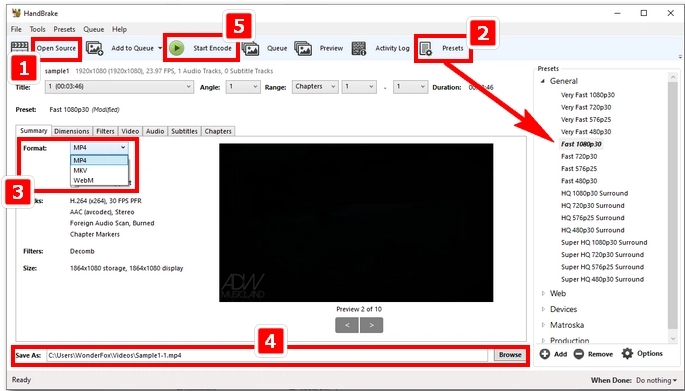
QuickTime
Una delle migliori applicazioni multimediali per Mac è QuickTime. Supporta numerosi tipi di file video, immagini e audio, inclusi MP4, AVI, MP3, AIFF, MOV, M4V, 3GPP e M4A. Oltre alla riproduzione di file multimediali, ha funzionalità aggiuntive come la registrazione dello schermo, la registrazione audio, la divisione di videoclip, la rotazione, il ritaglio e la rimozione di suoni dai video.
QuickTime è un'opzione eccellente se desideri convertire M4V in MOV su un Mac. Consulta i passaggi seguenti per imparare a utilizzare QuickTime per convertire M4V in MOV.
- Invia QuickTime Player, seleziona File > Apri file, cerca il file M4V, sceglilo e fai clic Apri.
- Seleziona una risoluzione da Esportare menu facendo clic su File > Esporta come.
- Assegna un titolo al file prodotto e seleziona una posizione di output.
- Converti M4V in MOV facendo clic su Salvare opzione.
iMovie
iMovie è un altro software Apple integrato. Sebbene gli utenti debbano modificare l'estensione del file, la "conversione" assomiglia molto di più alla memorizzazione del file in MOV e all'esecuzione della conversione.
Puoi modificare i film convertiti utilizzando le numerose opzioni di editing video supportate dall'ultima versione di iMovie. Puoi modificare i film convertiti utilizzando una varietà di strumenti, da quelli di base come unire e dividere video a quelli più sofisticati, incluso il rilevamento di persone e lo schermo verde.
VLC
Stai cercando un convertitore da M4V a MOV universale gratuito anche se non capisci le differenze tra M4V e MOV? VLC è un'opzione pratica. VLC, a volte noto come VideoLAN Client, è stato creato dall'organizzazione no profit VideoLAN. Questo programma è semplice da usare e funziona con quasi tutti i dispositivi.
Inoltre, VLC supporta un'efficiente decodifica hardware e quasi tutti i formati di file. VLC ha il vantaggio di essere completamente gratuito e molto intuitivo. Dal momento che non ci sono costi associati al programma, non dovrai preoccuparti del tracciamento degli utenti, dello spyware o della pubblicità.
- VLC può essere scaricato e installato su un dispositivo.
- I file M4V devono essere aggiunti alla libreria di conversione.
- Fai la tua selezione per il formato di conversione.
- Decidi dove salvare i file convertiti.
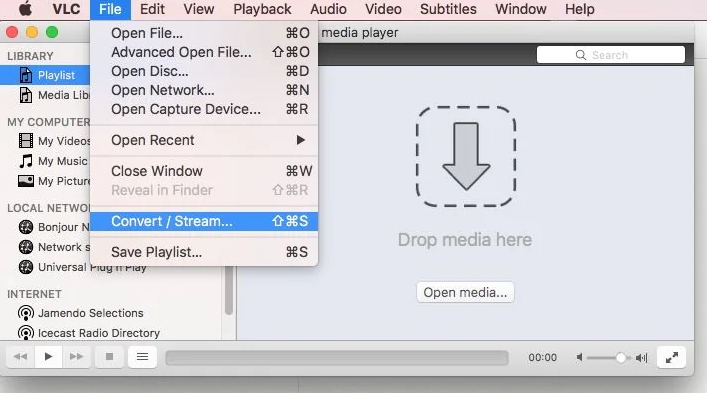
CloudConvert
Rispetto ai suoi rivali, CloudConvert offre una boccata d'aria fresca poiché offre più dei soli servizi di conversione da M4V a MOV. Hai la libertà di regolare l'impostazione di output utilizzando CloudConverter in base alle tue esigenze.
Può anche convertire vari tipi di documenti, inclusi ebook e archivi, utile in una varietà di circostanze. Per coloro che desiderano convertire con il controllo completo sulle impostazioni, questo convertitore digitale è l'opzione migliore.

Parte 3. M4V è uguale a MOV?
Alcuni file multimediali sono archiviati in contenitori di file chiamati M4V e MOV. Sebbene entrambi provengano dallo stesso creatore, Apple, la loro compatibilità con determinati hardware e software varia.
I file M4V vengono creati per essere utilizzati con iTunes, ma i file MOV devono essere utilizzati in QuickTime, lasciando quel programma come applicazione principale per guardarli. Insieme al video H.264 e ai codec audio AAC/Dolby Digital, M4V utilizza solo il formato MP4.
Entrambi i codec MP4 sono supportati da MOV, insieme a molti altri. Puoi convertire M4V in MOV e una varietà di altri tipi di file usando una varietà di programmi; basta fare riferimento a questa pagina e scegliere quella che più ti piace.
Parte 4. Conclusione
Ora dovresti scoprire che convertire M4V in MOV è un processo semplice dopo aver letto questa guida. Il Convertitore video iMyMac è uno dei migliori strumenti per convertire i formati video e può anche convertire MOV in AVI. Puoi utilizzare una delle tecniche sopra menzionate per convertire i tipi di file M4V in file MOV se è quello che vuoi.



